
Tähän mennessä bloggaaminen Internetissä ei ole niin paljon ammattimaista ammattia kuin luova, jakautuu useimpien käyttäjien kesken. On olemassa melkoisia eri sivustoja, joihin voit toteuttaa tämän. Niiden lukumäärä sisältää sosiaalisen verkon vkontakte, luodessamme blogin, jossa kerrotaan edelleen artikkelissa.
Blogin luominen VK
Ennen kuin perehdytään tämän artikkelin osiin, sinun on valmisteltava ideoita etukäteen blogin luomiseksi yhdessä muodossa tai toisessa. Ole se, kuten voi, vkontakte - ei muuta kuin leikkipaikka, kun taas sisältö lisätään sinuun.Ryhmän luominen
Jos kyseessä on sosiaalinen verkosto VKonatakte, jollakin kahdesta mahdollisesta tyypistä yhteisö on ihanteellinen paikka blogin luomiseen. Ryhmän luomisprosessista eri toisillemme eroja sekä suunnittelusta kerroimme erillisissä artikkeleissa verkkosivuillamme.
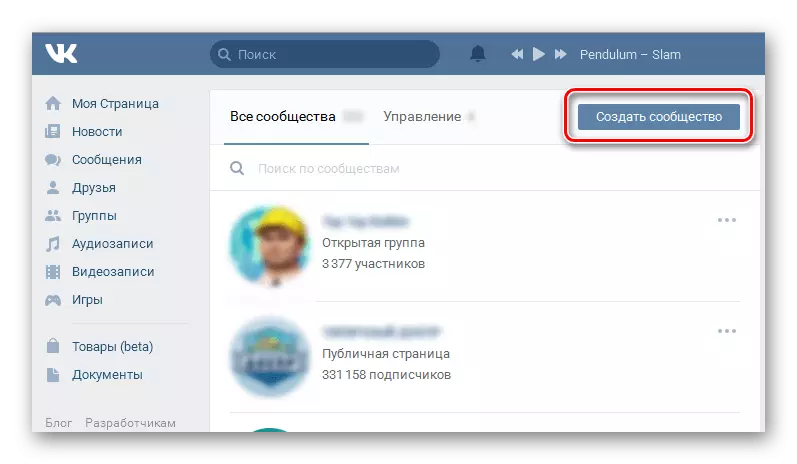
Lue lisää:
Kuinka luoda ryhmä
Kuinka järjestää julkinen
Mikä on eron yleisestä sivusta ryhmästä
Yhteisön nimi on kiinnitetty huomiota. Se voi rajoittua yksinkertaisesti mainitsemaan sinun puolestasi tai pseudonyymi allekirjoituksella "Blog".
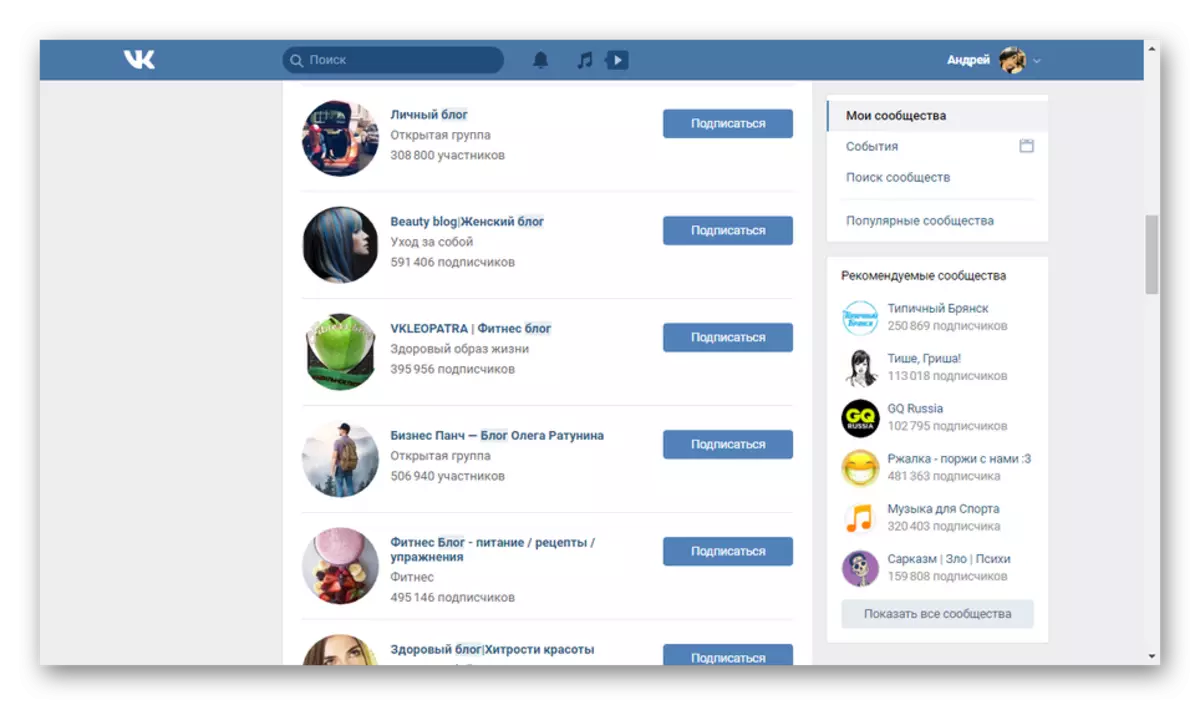
Lue lisää: Keksiä nimi julkisille VK
Kun olet ymmärtänyt perusteella, sinun on myös hallita toiminnot, joiden avulla voit lisätä, korjata ja muokata tallenteita seinälle. Ne ovat suurelta osin samankaltaisia kuin vastaava toiminto käytettävissä millä tahansa mukautetulla VKONTAKTE-sivulla.
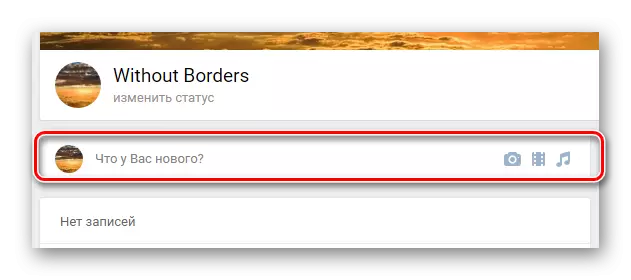
Lue lisää:
Kuinka lisätä seinän merkintä
Kuinka korjata tietue ryhmään
Kirjaa kirjaa ryhmän puolesta
Seuraava tärkeä vivahde, joka liittyy suoraan yhteisöön, on mainos- ja edistämisprosessi. Tätä varten on paljon maksettuja ja ilmaisia työkaluja. Lisäksi voit aina käyttää mainoksia.
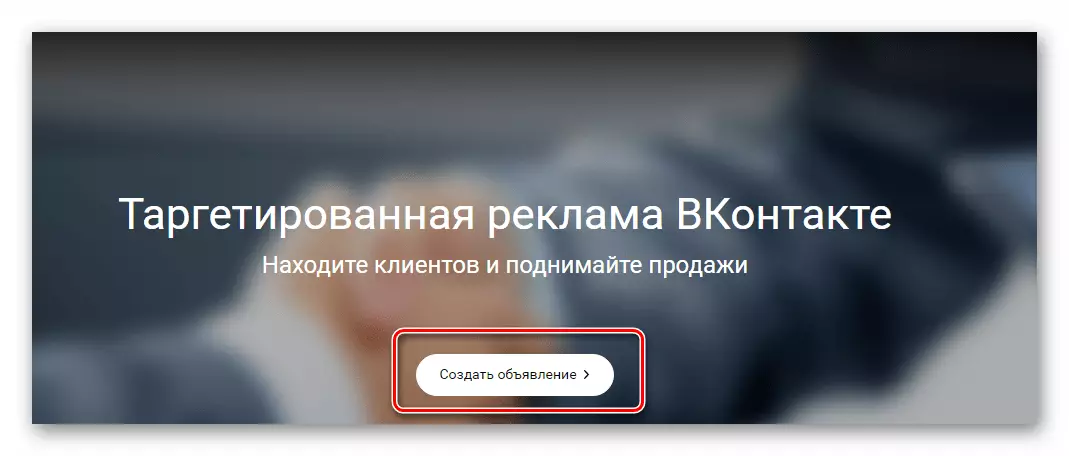
Lue lisää:
Liiketoimintaryhmän luominen
Miten edistää ryhmää
Miten mainostaa
Mainoskaapin luominen
Ryhmän täyttäminen
Seuraava askel on täyttää joukko erilaisia sisältöjä ja tietoja. Tämä olisi maksettava suurimmalla huomiolla maksimoimaan paitsi numero, vaan myös vastaus blogin yleisöön. Tämä mahdollistaa rakentavan kritiikin saavuttamiseksi ja tehdä sisältösi paljon paremmin.
Lisää tärkeimmät osoitteet "Link" ja "Yhteystiedot" -toiminnoista, jotta kävijät voivat nähdä sivun ilman ongelmia, siirry sivustoon, jos joku on olemassa tai kirjoittaa sinulle. Tämä tuo merkittävästi sinut lähemmäksi yleisöä.
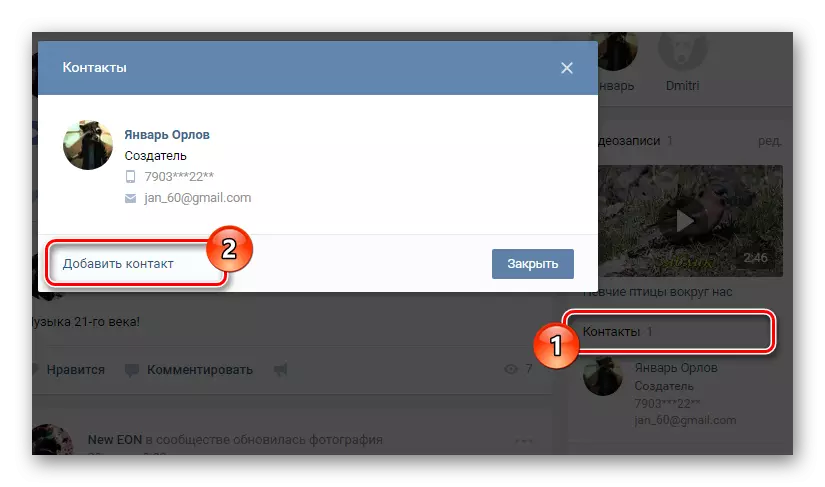
Lue lisää:
Kuinka lisätä linkki ryhmälle
Kuinka lisätä yhteystietoja ryhmään
Koska sosiaalinen verkosto Vkontakte on yleismaailmallinen multimediaalusta, voit ladata videoita, musiikkia ja valokuvia. Jos mahdollista, kaikki käytettävissä olevat ominaisuudet on yhdistettävä, jolloin julkaisut ovat monipuolisempia kuin tavallisten blogien välineet Internetissä.
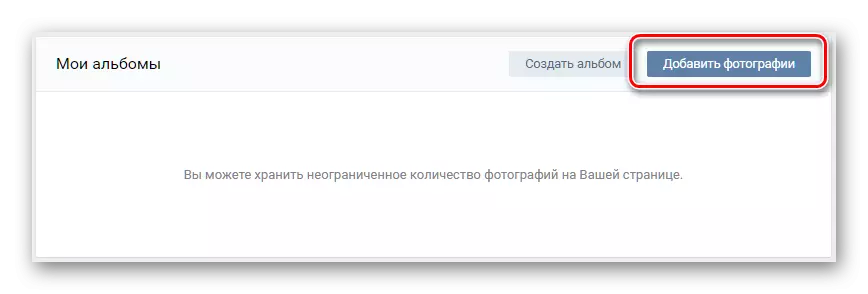
Lue lisää:
Valokuvien lisääminen vk
Musiikin lisääminen julkiseen
Videoiden lataaminen sivustolla VK
Muista lisätä ryhmälle kyky lähettää viestejä osallistujilta. Luo erilliset aiheet keskusteluissa, jotta osallistujat voivat kommunikoida kanssasi tai keskenään. Voit myös lisätä keskustelun tai keskustelun, jos se on hyväksyttävä osana blogikirjaa.
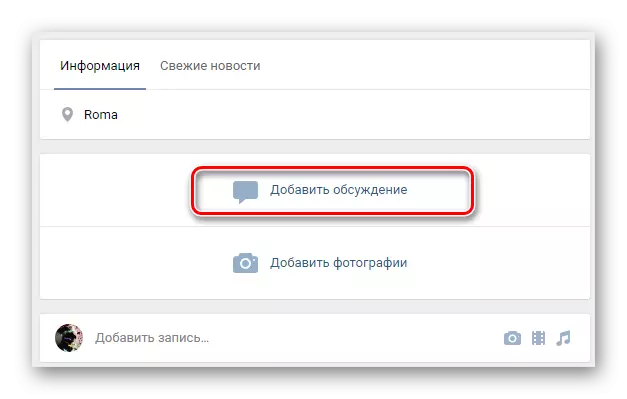
Lue lisää:
Keskustelun luominen
Keskustelun säännöt
Keskustelun luominen
Käänny keskusteluun ryhmässä
Artikkelin luominen
Yksi VKONTAKTE: n kauniista uusista ominaisuuksista on "artikkeleita", jolloin voit luoda itsenäisiä sivuja tekstin ja graafisen sisällön kanssa. Lukemateriaali tällaisessa lohkossa on erittäin kätevä, alustasta riippumatta. Tämän vuoksi blogissa VK: ssä olisi tehtävä erityistä huomiota julkaisuista, jotka käyttävät tällaista mahdollisuutta.
- Napsauta "Mikä on uusi" lohko ja alareunassa, napsauta kuvaketta allekirjoitus "Artikkeli".
- Sivulla, joka avautuu ensimmäisellä rivillä, määritä artikkelin nimi. Valittu nimi näkyy paitsi lukemassa, mutta myös yhteisön nauhan esikatselussa.
- Tärkein tekstiruutu, joka menee otsikon jälkeen, voit asettaa artikkelin tekstin määrittämiseen.
- Tarvittaessa joitakin tekstissä olevat elementit voidaan muuntaa viitteeksi. Voit tehdä tämän valitsemalla teksti-alue ja näkyviin näkyviin ikkunaan, valitse ketjun kuvake.
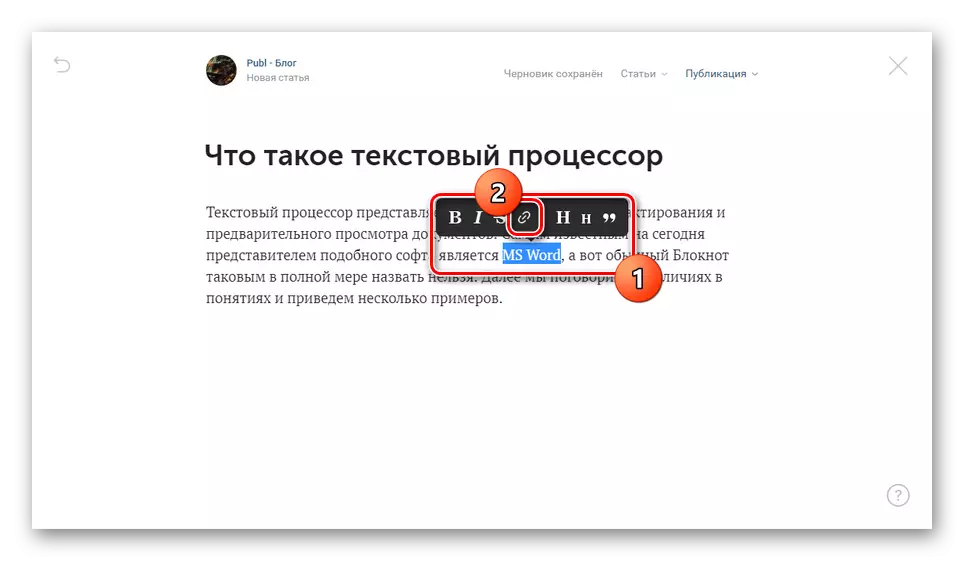
Aseta nyt valmiiksi valmistettu URL-osoite ja paina Enter-näppäintä.
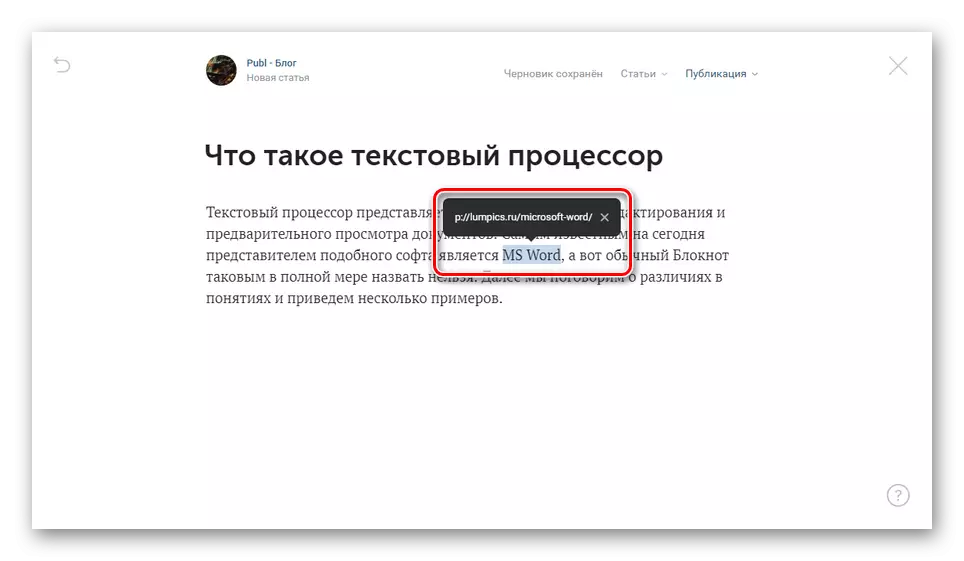
Tämän jälkeen materiaaliosa muunnetaan hyperlinkkiin, jonka avulla voit avata sivut uudella välilehdellä.
- Jos haluat luoda yhden tai useamman tekstityksen, voit käyttää samoja valikkoja. Voit tehdä tämän kirjoita teksti uudelle riville valitsemalla se ja napsauta "H" -painiketta.
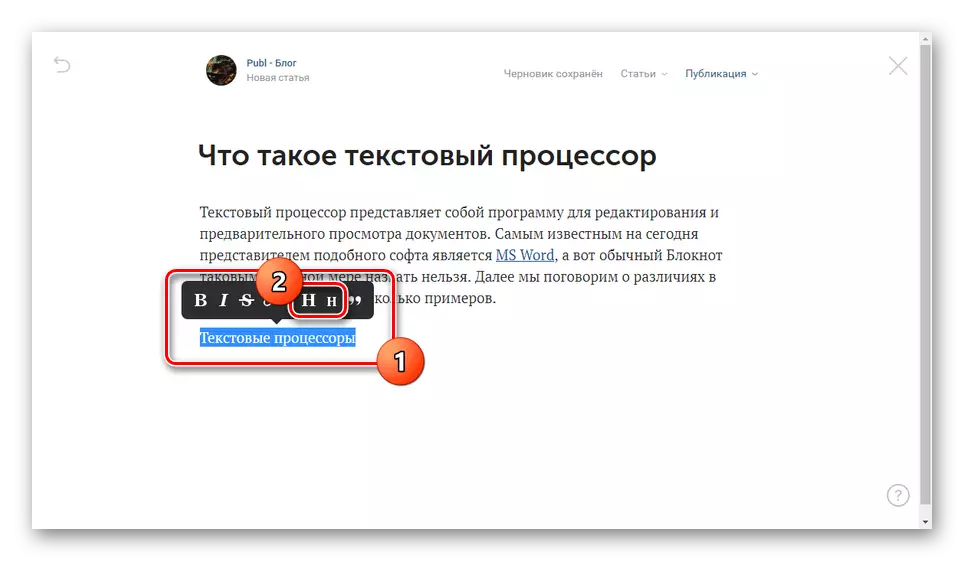
Tämän vuoksi valitun tekstin palautetaan. Täältä voit lisätä muita muotoilun tyylejä, tekemällä tekstejä ristissä, lihavoitu tai korostettu lainaus.
- Koska VK on yleismaailmallinen alusta, voit lisätä videoita, kuvia, musiikkia tai gifit artikkeliin. Voit tehdä tämän tyhjän merkkijonon vieressä napsauttamalla "+" -kuvaketta ja valitse haluamasi tiedostotyyppi.
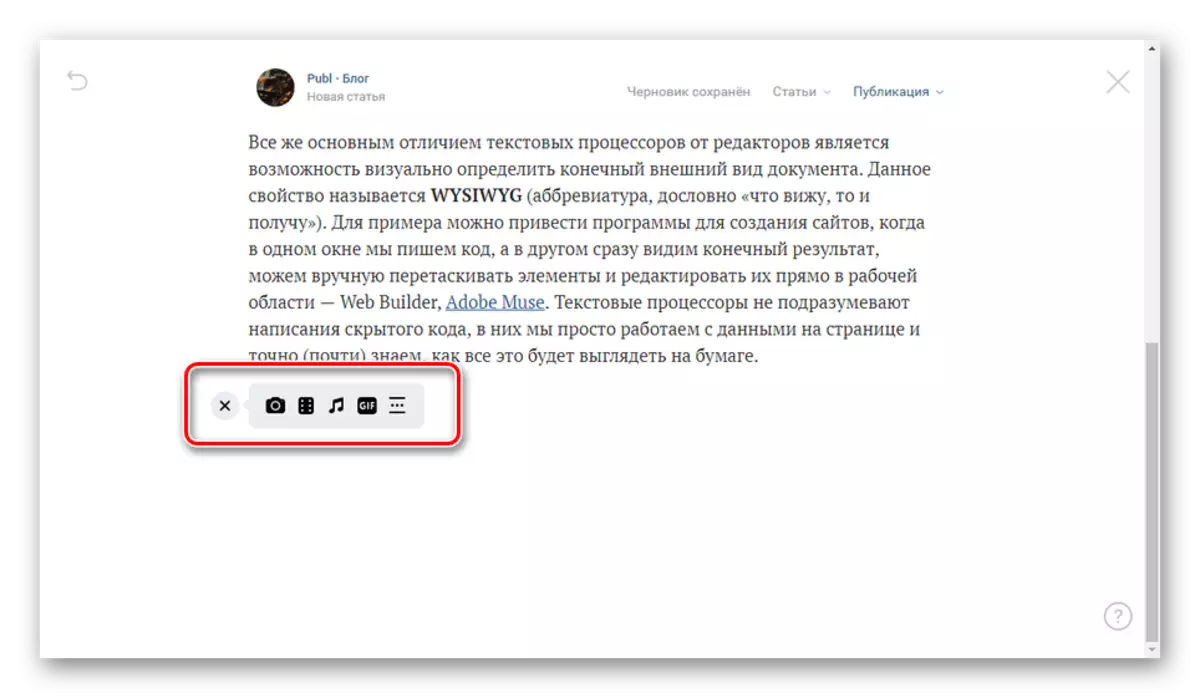
Eri tiedostojen kiinnittämisen prosessi on käytännöllisesti katsoen erilainen kuin muilta, minkä vuoksi emme tee tätä aksenttia.
- Tarvittaessa voit hyödyntää erotinta asettamaan kaksi eri osaa artikkelista.
- Listiden lisääminen käyttämällä seuraavia komentoja kirjoittamalla ne suoraan tekstiin ja painamalla tilaa.
- "1." - numeroitu luettelo;
- "*" - Merkitty luettelo.
- Kun olet suorittanut uuden artikkelin luomisprosessin, laajenna "Julkaise" luetteloa yläreunassa. Suorita kannen kansi, tarkista tarvittaessa "Näytä tekijä" -valintaruutu ja napsauta Tallenna-painiketta.
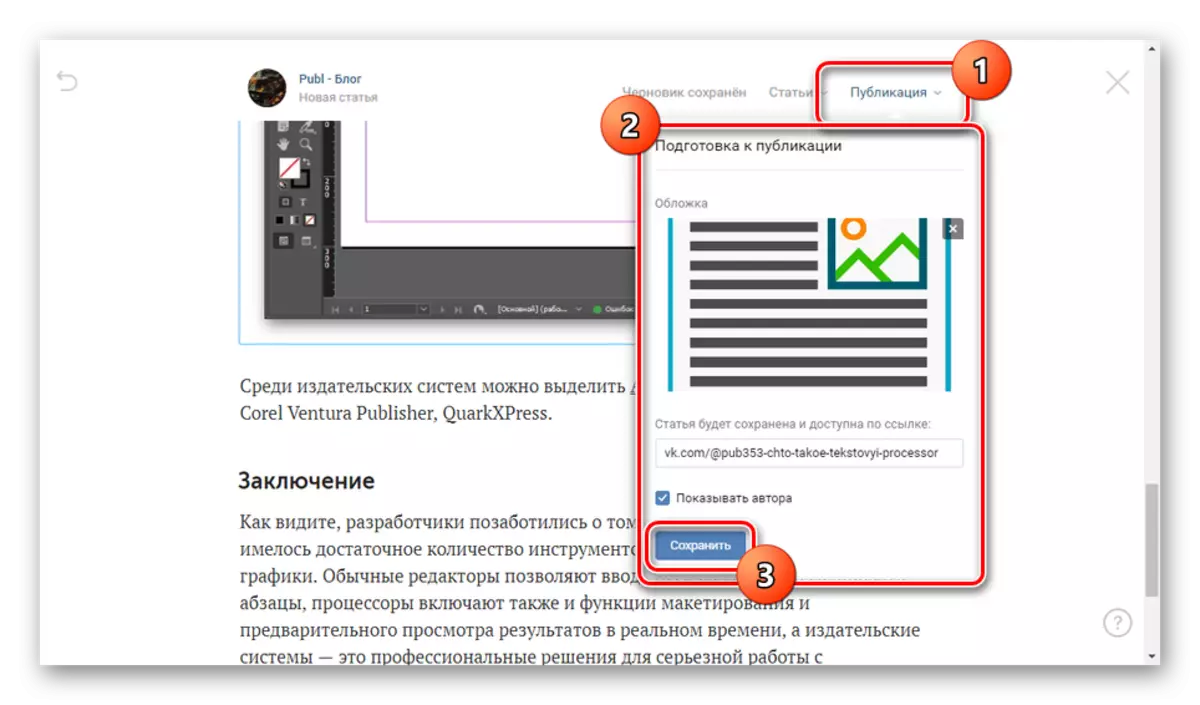
Kun kuvake näkyy vihreällä tarkistusmerkillä, menettelyä voidaan pitää valmiiksi. Napsauta painiketta "Liitä tietueeseen" poistuaksesi editori.
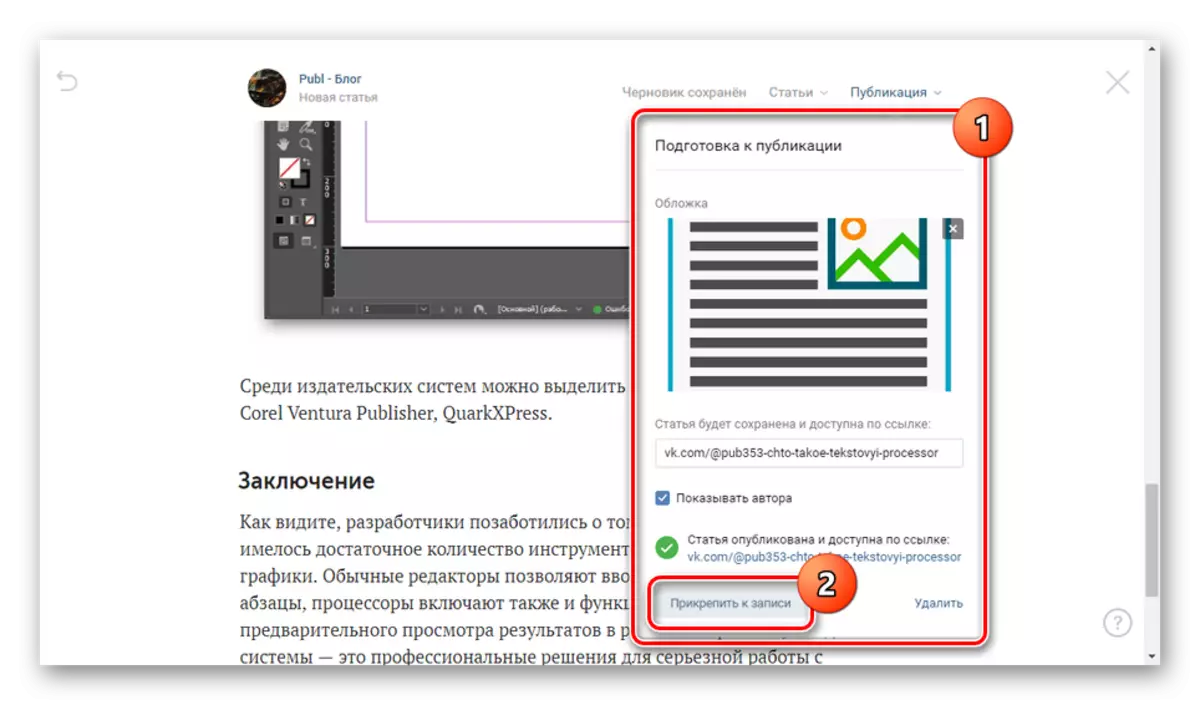
Suorita tallennus artikkelistasi. On parempi olla lisätä mitään päätekstin kenttään.
- Artikkelin lopullinen versio voidaan lukea painamalla vastaavaa painiketta.
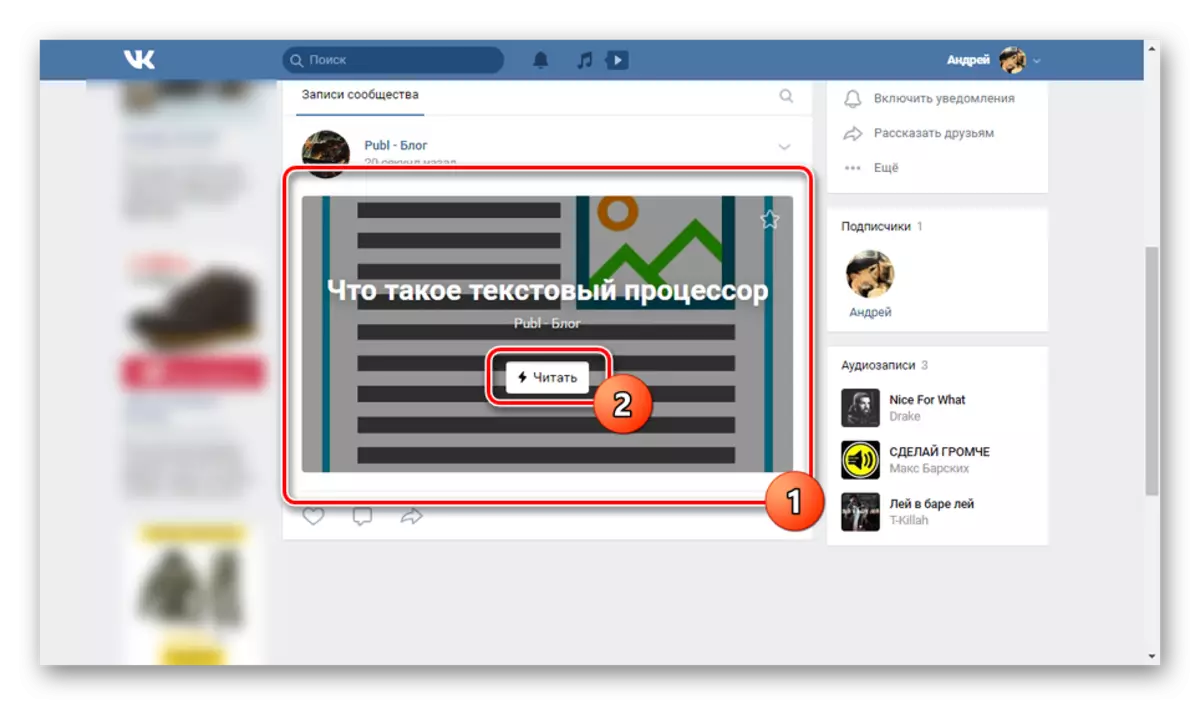
Täältä tulee kaksi kirkkaustilaa, siirry muokkaamaan, tallenna kirjanmerkkeihin ja repostiin.
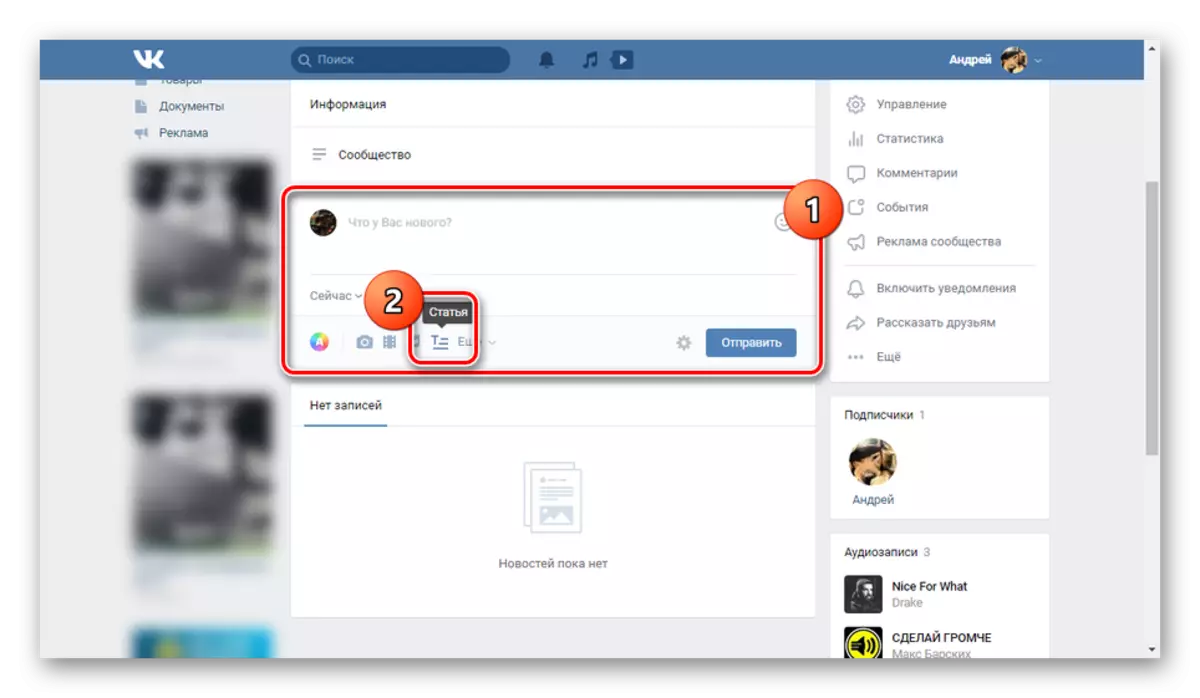
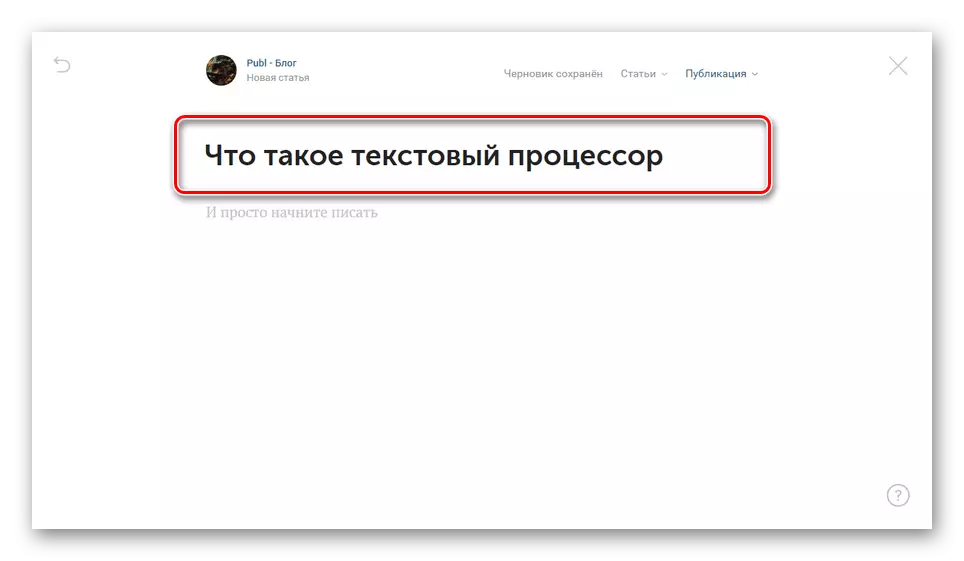

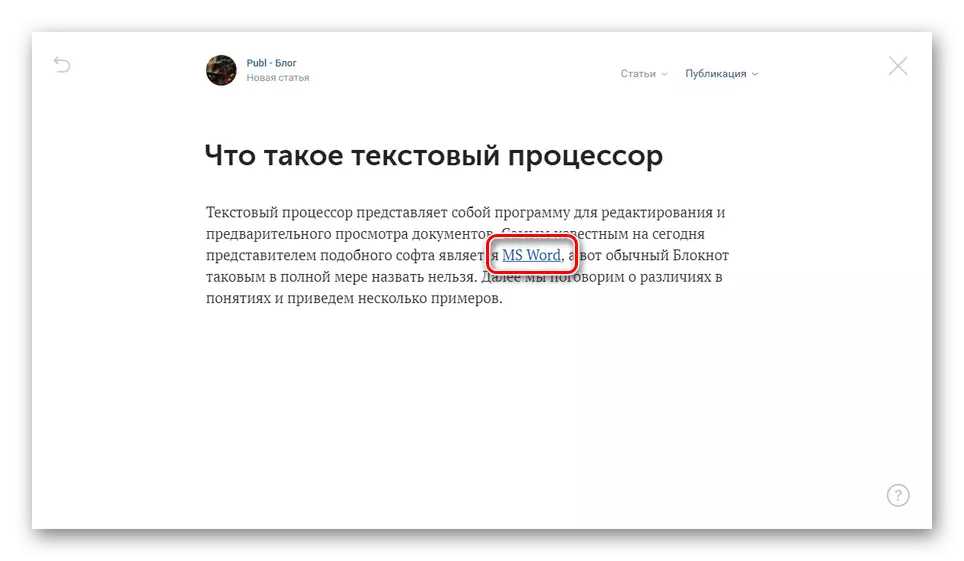
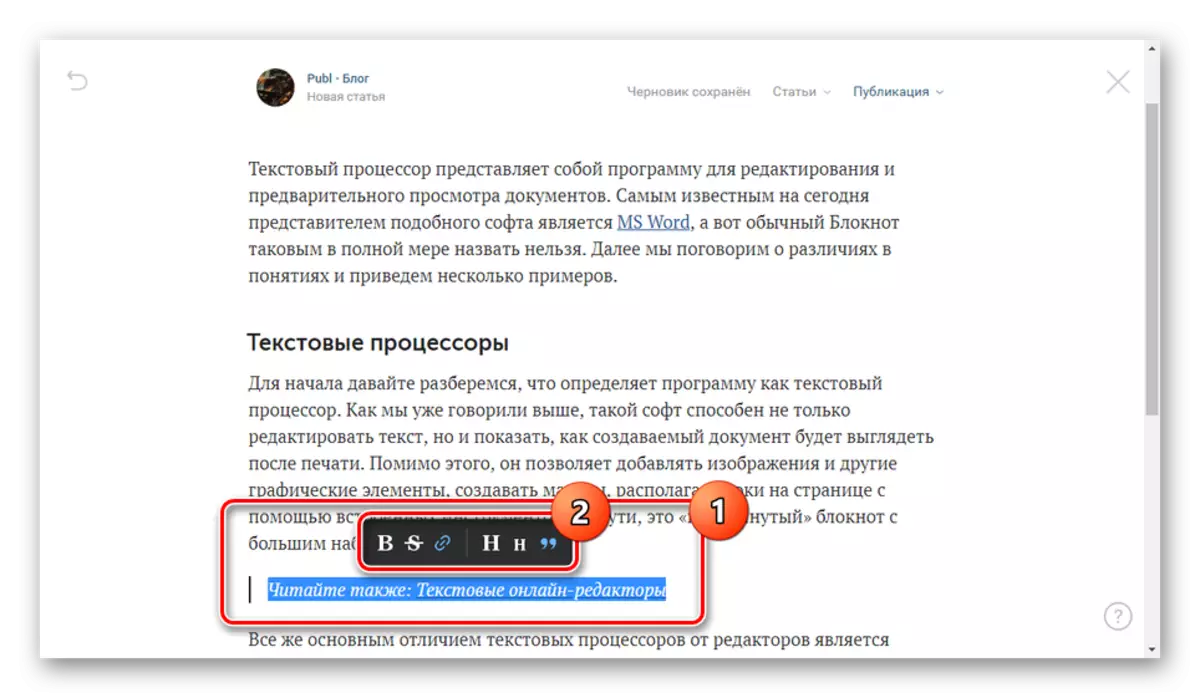
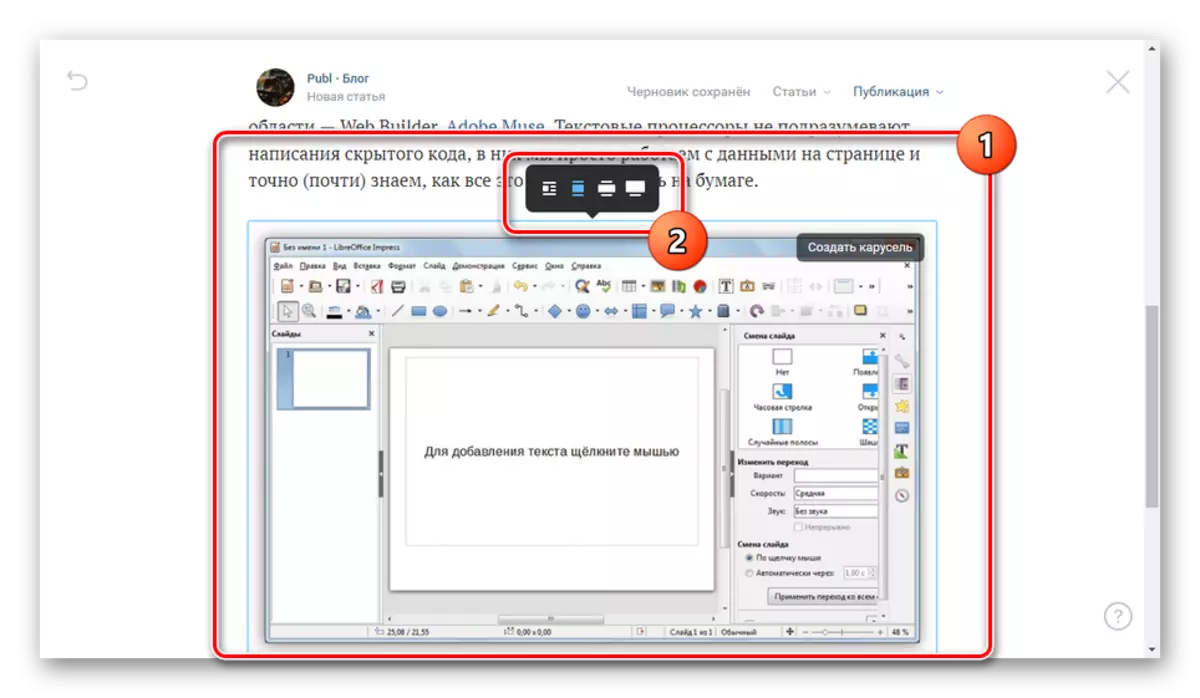

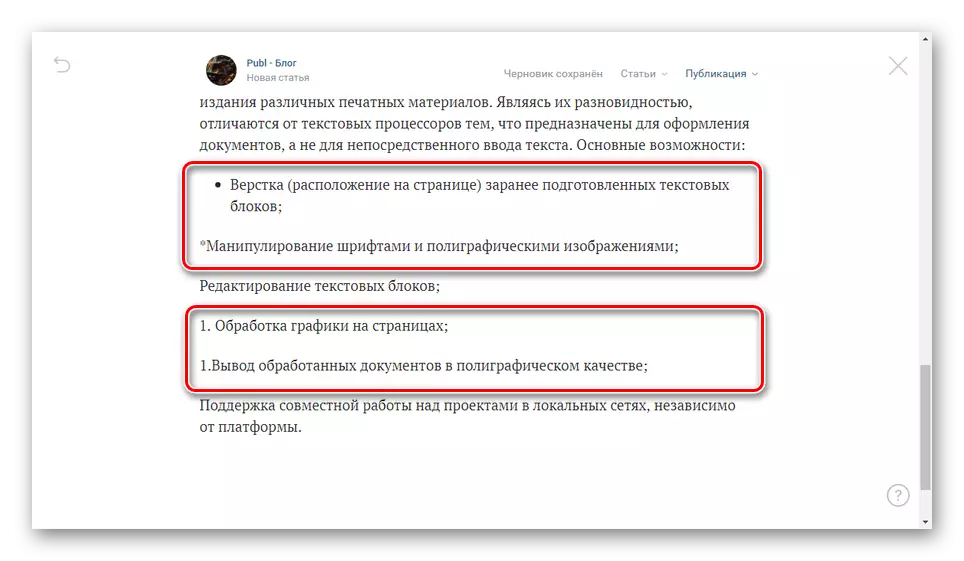
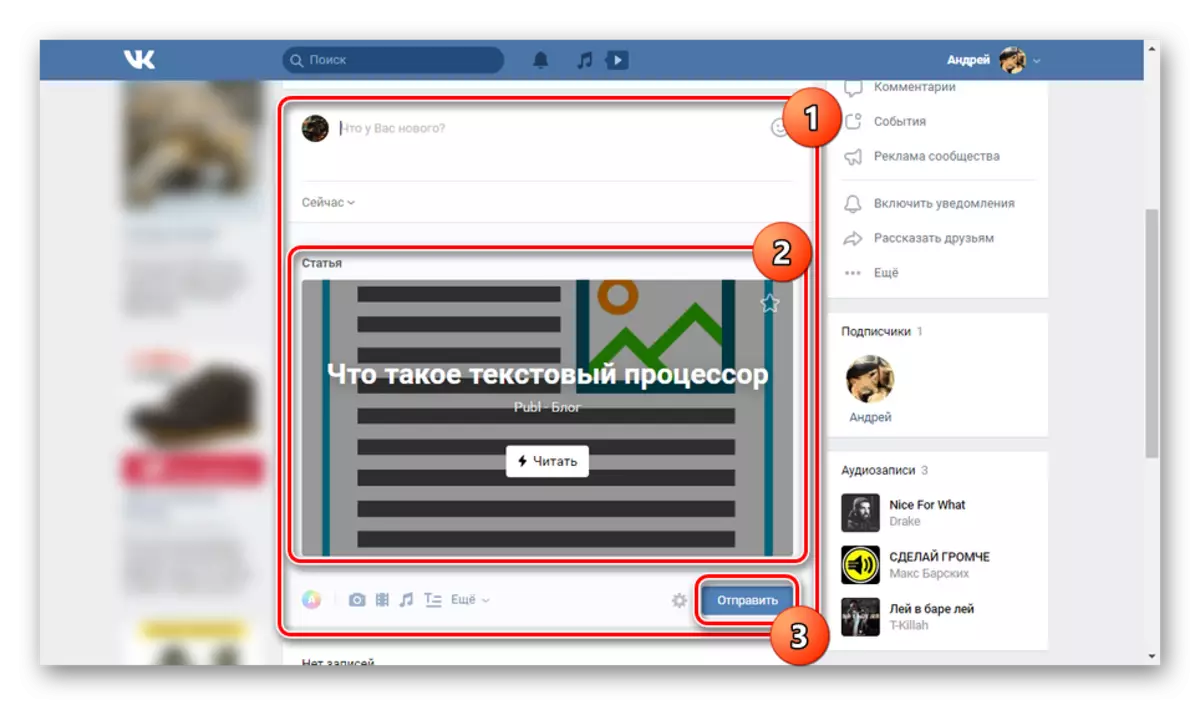
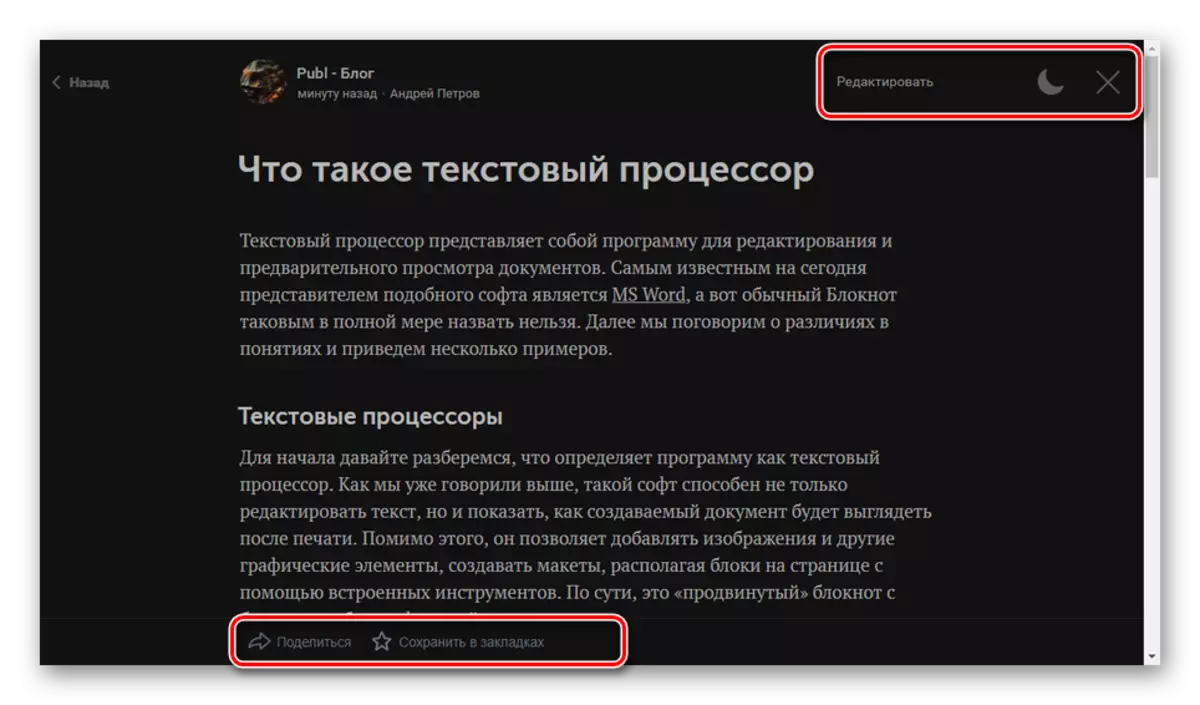
Kun teet blogin Vkontakte, sekä kaikilla verkon alustalla, sinun pitäisi aina pyrkiä luomaan jotain uutta, unohtamatta varhaisesta työstä saatu kokemus. Älä pysähdy useiden erityisen onnistuneiden kohteiden ajatuksista, kokeilua. Vain tämän lähestymistavan avulla voit helposti löytää lukijat ja ymmärtää itsesi bloggeriksi.
Johtopäätös
Koska blogin luomisprosessi on luova, mahdolliset ongelmat liittyvät pikemminkin ideoita eikä toteutusvälineitä. Kuitenkin, jos olet vielä kohdannut teknisiä vaikeuksia tai et ymmärrä täysin tietyn toiminnon ominaisuuksia, kirjoita meille kommenteista.
